
Přidávání plakátů v aplikaci Clips
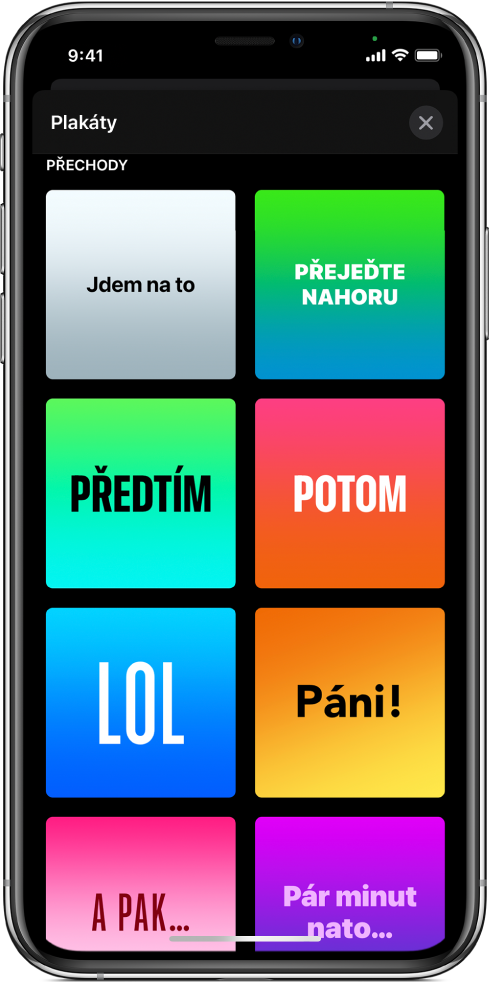
Plakáty jsou obrazovky s titulky, které můžete přidávat do svých videí. Některé plakáty jsou animované.
Poznámka: Některé plakáty vyžadují připojení k internetu.
Přidání plakátu
Otevřete video v aplikaci Clips
 , klepněte na
, klepněte na  a potom na Plakáty.
a potom na Plakáty.Pokud
 nevidíte, klepněte na Hotovo nebo na
nevidíte, klepněte na Hotovo nebo na  .
.Podržením plakátů si zobrazte jejich případné animace a potom klepněte na plakát, který chcete použít.
Podržte prst na tlačítku nahrávání tak dlouho, jak dlouho chcete, aby plakát zůstal zobrazený.
Úprava textu plakátu ve videu
Otevřete video v aplikaci Clips
 a klepněte v něm na klip s plakátem.
a klepněte v něm na klip s plakátem.Klepněte na text, upravte jej a vpravo nahoře klepněte na Použít.
Poznámka: Na plakátech lze upravovat jen některé texty.
Odstranění plakátu
Otevřete video v aplikaci Clips
 a klepněte v něm na klip s plakátem.
a klepněte v něm na klip s plakátem.Klepněte na
 a potvrďte volbu klepnutím na Smazat.
a potvrďte volbu klepnutím na Smazat.